Bemutatjuk a Windows 10 kiterjesztett vágólapját, ami több szöveges elem és képmetszet mentésére képes!
A megszokott control + c és control + v másolási formát már mindenki ismerheti, hiszen minden Windows-os eszközön használjuk, úgymint a jobb egérgomb másolás – beillesztést.
Ez az új, továbbfejlesztett változat lényegesen leegyszerűsíti a mindennapi életet.
Lényege, hogy egyszerre több elemet ki tud másolni és beilleszteni.
Mutatjuk a folyamatokat a bekapcsoláshoz és a használathoz:
A „Windows” billentyű és a „v” billentyűt lenyomva megjelenik egy kis ablak:
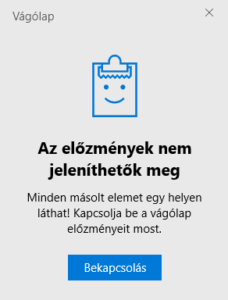
A „Bekapcsolás” gombra kattintva ez a szöveg fog megjelenni:
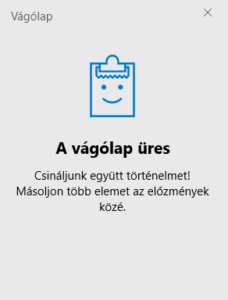
Innentől bármi, amit kimásolunk Control + C -vel vagy a jobb egérgomb másolás paranccsal, meg fog jelenni a vágólapon, ahogy az alábbi képen is látni.
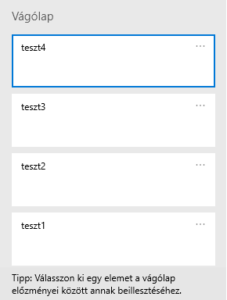
Egy elem beillesztésénél nincs más dolgunk csupán, rákattintani az adott szövegdobozba vagy űrlap mezőbe az egeret, és megnyomni a Windows billentyű + V billentyűkombinációt és a kiválasztani a listából a nekünk szükséges szöveget vagy képmetszetet.
Fontos tudni, hogy ezek a számítógép újraindítása után elvesznek, mivel nem tárolódnak a számítógépben.
Ha szeretnénk kikapcsolás után is elérni a kimásolt adatainkat, használjuk a „Rögzítés” funkciót az egyes elemek jobb felső sarkában található lehetőségnél. Ugyanennél a lehetőségnél tudjuk törölni is az elemeket.
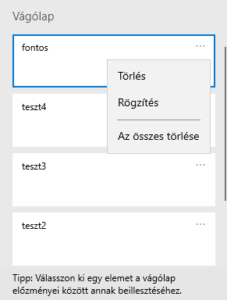
Továbbá, lehetőségünk van képernyőképet (képmetszetet) is a vágólapra illeszteni.
Ez a funkció kizárólag a képernyőkép készítésekor működik (Windows + Shift + S vagy Print Screen), egy meglévő képfájl másolásakor (ami mondjuk a fájlkezelőben található) nem helyeződik a vágólapra.
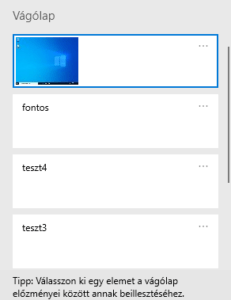
A Gépház -> Rendszer -> Vágólap menüpontban további beállításokat találhatunk.
Amennyiben nem kívánjuk többé használni a szolgáltatást ebben a menüpontban lehet kikapcsolni, illetve a már elmentett adatainkat törölni.
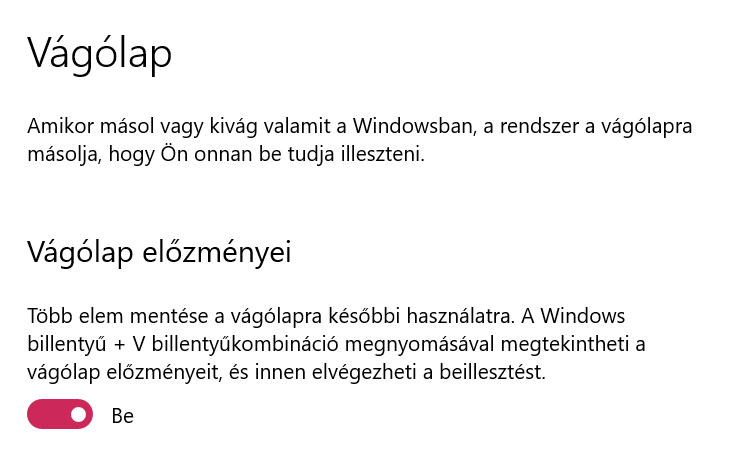
Ha Windows 10-es eszközön dolgozunk és be vagyunk jelentkezve a Microsoft LiveID-val rendelkező e-mail címünkbe a számítógépbe, akkor ezeket a vágólapra mentett bejegyzéseket átvihetjük más eszközeinkre, ahol szintén be van kapcsolva ez a funkció.
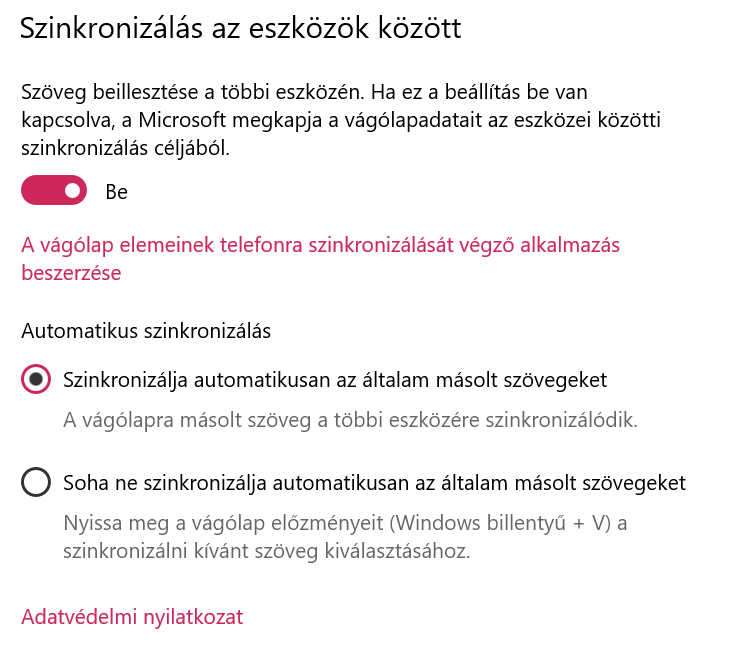
A képen láthatjuk, hogy az adatvédelem is figyelembe van véve – szabályozni tudjuk, hogy milyen adatok kerülhetnek a vágólapra.
A funkció bekapcsolása és újraindítást követően megjelenik a szinkronizálás lehetőség:
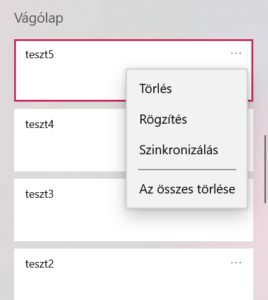
Az Androidos készülékre történő beállítás szintén roppant egyszerű:
- Rákattintunk „A vágólap elemeinek telefonra szinkronizálást végző alkalmazás beszerzése” opcióra
- Bekéri a telefonszámunkat, amire kapunk egy sms-t a beszerzési linkkel (egy alkalmazás linkje)
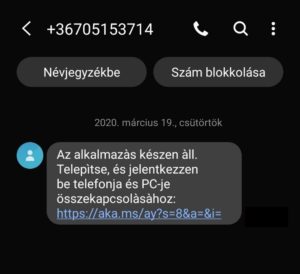
- A kapott sms-ben, ha rákattintunk a linkre, átirányít minket a Google Play Áruház „Microsoft Launher” alkalmazás felületére.
- Töltsük le ezt az alkalmazást (Figyelem! Ez megváltoztatja az alapvető Androidos kezelőfelületet)
- Amint beállítottuk, a készülék vágólapján megjelennek a leszinkronizált elemek (rózsaszínnel amit a telefonon manuálisan hoztunk létre és zöldes színnel ami a leszinkronizált)
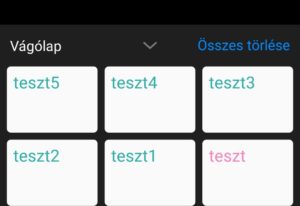
És már kész is vagyunk!
Ennek a szolgáltatásnak az előnye például a bejelentkezések másolásakor (felhasználónév, jelszó), vagy olyan lehetőségeknél, ahol egyszerre több nehezen megjegyezhető adatot kell másolnunk (egyedi azonosítók, igazolványszámok).
Ha be szeretnéd állítani ezt a lehetőséget, de nem boldogulsz egyedül, keress minket bátran a +421 915 855 548-as telefonszámon vagy az office@liveit.sk e-mail címen.
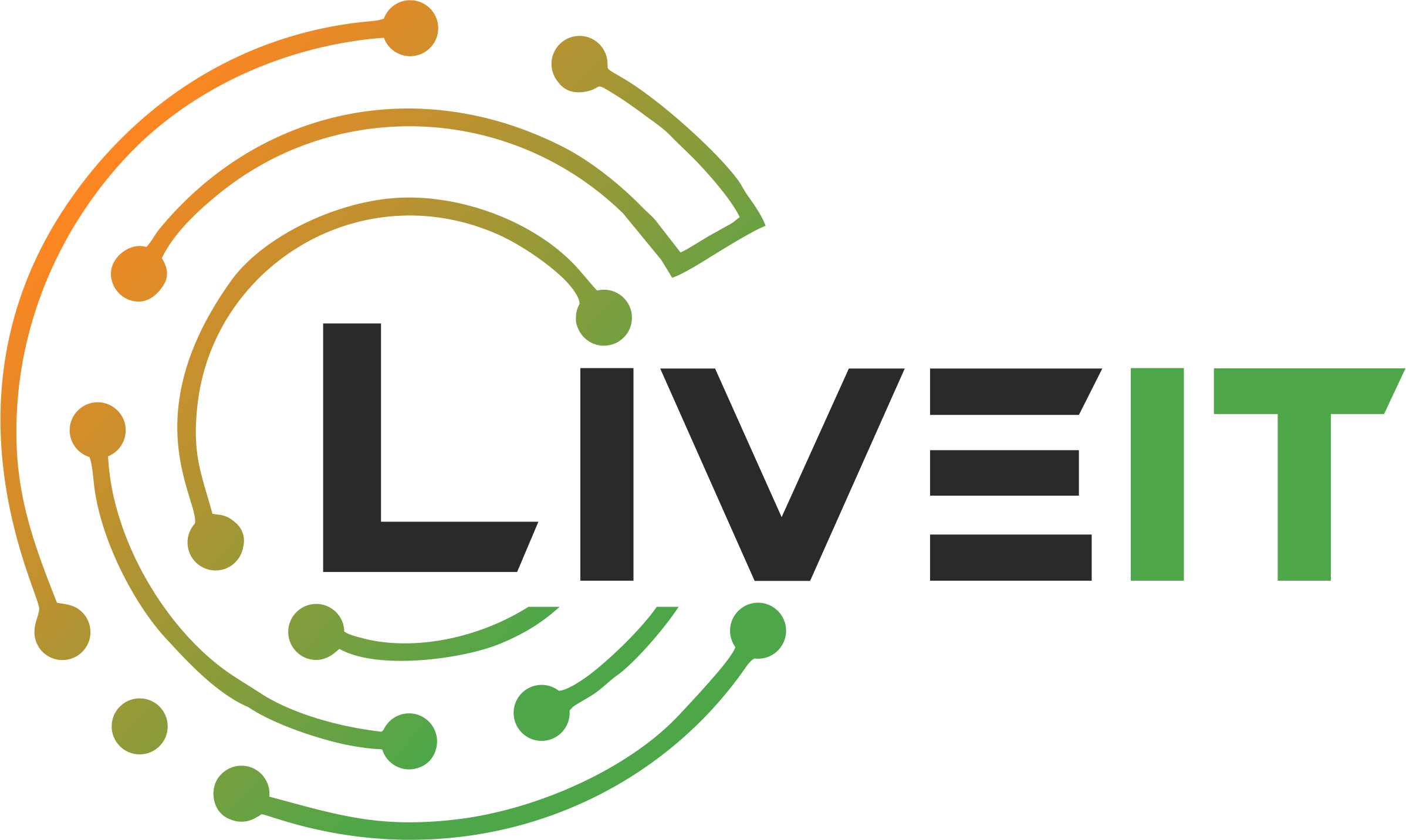


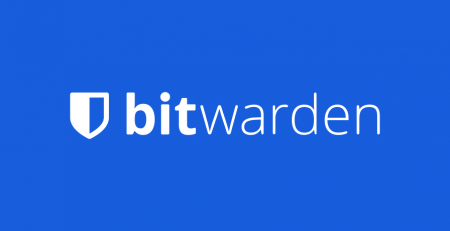



Comments (2)
[…] Felszeretnéd gyorsítani a másolás-beillesztéssel járó szöszmötölést? Használd a Windows … […]
[…] https://liveit.sk/windows10-kiterjesztett-felhoalapu-vagolap-szinkron/ […]